我们使用ps绘制出一个矩形后,如果还想给矩形添加锯齿边缘,该怎么制作呢?其实很简单,下面小编就将ps制作锯齿边缘矩形方法分享如下,感兴趣的朋友朋友不要错过哦。
1.首先,在电脑上打开ps界面,点击矩形工具绘制一个红色填充矩形
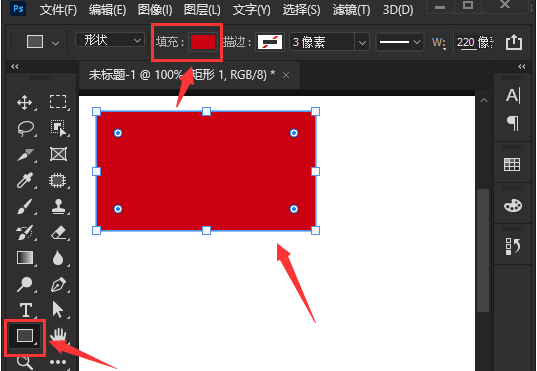
2.然后,鼠标点击选中矩形,找到滤镜菜单中的扭曲选项,选择波浪效果
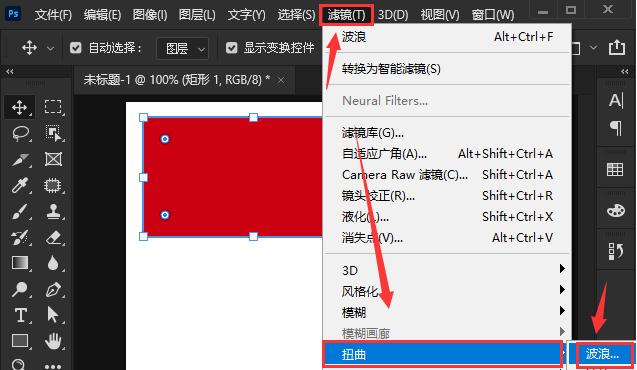
3.接着,在弹出的弹框提示中选择转换为智能对象按钮
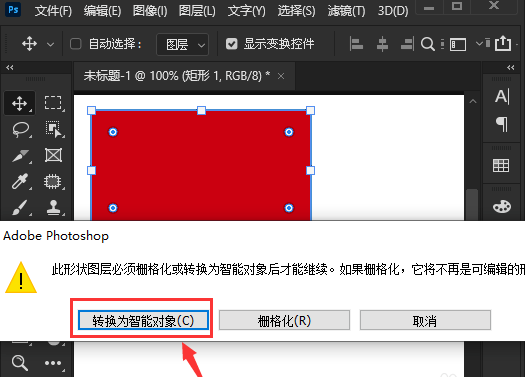
4.随后,在波浪设置窗口中,将类型修改为三角形,适当修改参数后点击确定保存
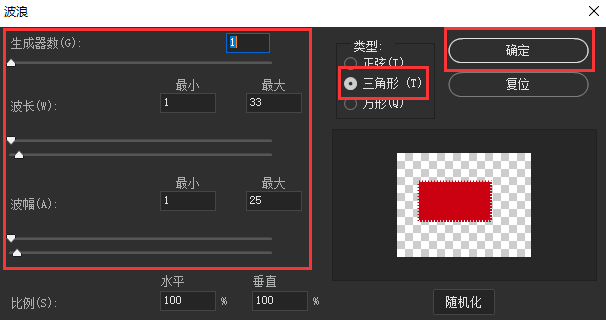
5.最后,在图层面板中,为矩形图层添加蒙版,并用矩形选框工具裁剪矩形左右两边的锯齿部分就可以了
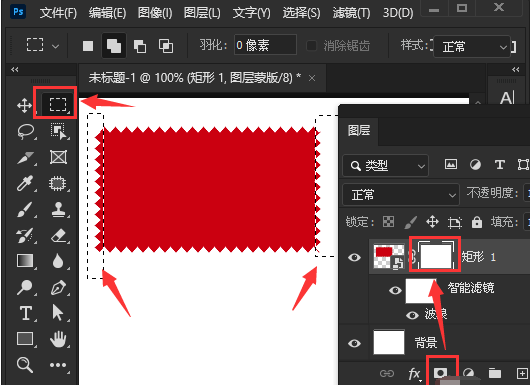
ps制作锯齿边缘矩形方法小编就分享到这里了,希望能够对大家有所帮助哦。



 超凡先锋
超凡先锋 途游五子棋
途游五子棋 超级玛丽
超级玛丽 口袋妖怪绿宝石
口袋妖怪绿宝石 地牢求生
地牢求生 原神
原神 凹凸世界
凹凸世界 热血江湖
热血江湖 王牌战争
王牌战争 荒岛求生
荒岛求生 植物大战僵尸无尽版
植物大战僵尸无尽版 第五人格
第五人格 香肠派对
香肠派对 问道2手游
问道2手游




























